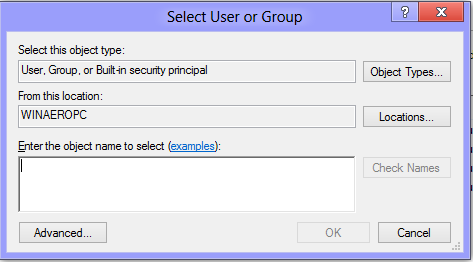לעתים קרובות, הטיפים שלנו מזכירים את עורך הרישום ומערכת הרישום של Windows. מה זה בעצם הרישום ומה זה RegEdit? אלה שמכירים את Windows במשך שנים רבות אינם זקוקים להסבר, אך מי שאינו חדש ב- Windows ימצא פוסט זה שימושי.
היום, אני הולך להסביר את היסודות של עורך הרישום. אעסוק גם בטיעונים בשורת הפקודה, בשיטות חיוניות לעבודה עם תוכנית זו ועוד. קרא למטה אם אתה מעוניין.
פרסומת
תוכן עניינים
- מהו עורך הרישום
- כיצד להפעיל את עורך הרישום
- מה שעורך הרישום מראה לך
- כיצד ליצור מפתח חדש
- כיצד ליצור ערך חדש
- כיצד לקחת בעלות על מפתח רישום
- כיצד להחזיר את הבעלות על TrustedInstaller
- כיצד לשנות הרשאות על מפתח רישום
- כיצד לגשת לרישום של משתמש אחר או מערכת הפעלה אחרת
- טיעוני שורת הפקודה של עורך הרישום
- כיצד לקפוץ למפתח הרישום הרצוי בלחיצה אחת
- החלף בין HKCU ל- HKLM בעורך הרישום ב- Windows 10
מהו עורך הרישום
עורך הרישום נולד ככלי למשתמשים שרוצים לשנות את הגדרות Windows שאינן נחשפות בממשק המשתמש. המטרה העיקרית של כלי זה היא להציג ולשנות את ההגדרות ברישום המערכת - קבוצה של קבצים מיוחדים המכילים מידע תצורה על Windows וכמעט כל התוכנות המותקנות. Windows ותוכנות רבות (למעט אלה ש'ניידות ') משתמשות במידע זה כדי לקרוא ולכתוב את ההגדרות שלהן לרישום.
כיצד להפעיל את עורך הרישום
ללא קשר לגירסת Windows שהתקנת, שיטה זו תפעל:
לחץ על מקשי Win + R במקלדת, תיבת הדו-שיח 'הפעלה' תופיע. סוּג רגדיט ללא הצעות מחיר ולחץ על Enter. המשך בהנחיית UAC.
קובץ ההפעלה הראשי של עורך הרישום נמצא בספריה C: Windows. כך שתוכל לנווט לתיקיה זו ולהפעיל את הקובץ regedit.exe ישירות. לחלופין, תוכל ליצור קיצור דרך ל- Regedit.exe ולהדביק אותו בתפריט התחל ב-% ProgramData% Microsoft Windows תפריט התחל תוכניות תחת התיקיה כלי מערכת. זה יגרום לעורך הרישום להופיע גם בחיפוש בתפריט התחל.
עורך הרישום נראה כך:

מה שעורך הרישום מראה לך
כפי שנראה בתמונה לעיל, הוא מורכב משני חלונות - החלונית השמאלית מציגה מבנה היררכי של מבני נתונים, הנקראת מקשים ומוצג חלונית ימנית ערכים - שהם זוגות שם / נתונים המאוחסנים בתוך המקשים.
מפתחות הם תצוגה וירטואלית של נתונים ממספר קבצים, המהווים את מסד הנתונים של הרישום. תוכל לראות אילו קבצים מייצגים את מסד הנתונים של הרישום שלך אם תפתח את המפתח הבא:
HKEY_LOCAL_MACHINE SYSTEM CurrentControlSet Control hivelist
 כאן תוכל לראות את רשימת הקבצים בכונן הקשיח שבו מאוחסנים קבצי הרישום. הנתונים בתוכם, כאמור לעיל, הם בעלי מבנה היררכי. עורך הרישום מראה את זה כתצוגת עץ: יש מפתחות 'שורש' (הורה), וכמה מפתחות משנה (אובייקטים צאצאים). מקשי השורש המוצגים ברגיטיט לרוב, מייצגים את הקובץ הספציפי, או במילים אחרות, קבצי הרישום תואמים את ההיררכיה של המפתחות. עם זאת, ישנם גם מפתחות שורש וירטואליים המוצגים ב- Regedit הקיימים לצורך תאימות לאחור. לדוגמה, HKEY_CURRENT_CONFIG היא תצוגה וירטואלית, ו- HKEY_CLASSES_ROOT היא גם תצוגה וירטואלית של מקש + מפתחות המערכת של המשתמש הנוכחי.
כאן תוכל לראות את רשימת הקבצים בכונן הקשיח שבו מאוחסנים קבצי הרישום. הנתונים בתוכם, כאמור לעיל, הם בעלי מבנה היררכי. עורך הרישום מראה את זה כתצוגת עץ: יש מפתחות 'שורש' (הורה), וכמה מפתחות משנה (אובייקטים צאצאים). מקשי השורש המוצגים ברגיטיט לרוב, מייצגים את הקובץ הספציפי, או במילים אחרות, קבצי הרישום תואמים את ההיררכיה של המפתחות. עם זאת, ישנם גם מפתחות שורש וירטואליים המוצגים ב- Regedit הקיימים לצורך תאימות לאחור. לדוגמה, HKEY_CURRENT_CONFIG היא תצוגה וירטואלית, ו- HKEY_CLASSES_ROOT היא גם תצוגה וירטואלית של מקש + מפתחות המערכת של המשתמש הנוכחי.
שים לב שחלקים מסוימים ממאגר הרישום לעולם אינם מוצגים בעורך הרישום. לדוגמה, לעולם לא תראה את SAM (מנהל חשבונות האבטחה) בתוך Regedit.
ה ערכים משמשים Windows ויישומים רבים לאחסון פרמטרי תצורה שונים ונתוניהם. הערכים הם מסוגים שונים, אך במקרה הכללי ישנם ערכי מחרוזת, ערכים מספריים או ערכים בינאריים.
כיצד ליצור מפתח חדש
כדי ליצור מפתח חדש, עליך ללחוץ לחיצה ימנית על מפתח האב בחלונית השמאלית ולחץ על חדש -> מפתח פקודת תפריט ההקשר.

עליך לתת למפתח החדש שנוצר שם מתאים כנדרש על ידי התוכנה שאתה יוצר אותה. ניתן לייצא (לשמור) את המפתח לקובץ * .reg מתפריט ההקשר. על ידי ייצוא לקובץ, תוכל לאחר מכן פשוט ללחוץ פעמיים על קובץ ה- REG כדי לייבא את תוכנו חזרה לרישום.
כיצד ליצור ערך חדש
כדי ליצור ערך חדש, עליך ללחוץ לחיצה ימנית
- על המקש הנוכחי בחלונית השמאלית או
- באזור הריק בחלונית הימנית.
בחר את הסוג המתאים לערך החדש והזן את שמו. לחץ פעמיים על הערך שיצרת כדי להגדיר את הנתונים שלו כנדרש.
כיצד לקחת בעלות על מפתח רישום
בדיוק כמו שקיימים הרשאות ומושגי בעלות על אובייקטים במערכת הקבצים NTFS, הם קיימים גם עבור מפתחות הרישום. החל מ- Windows Vista, למעשה, מספר רב של מפתחות רישום ספציפיים למערכת הפעלה המאחסנים את הגדרות Windows כמוגנות על ידי Windows Resource Protection כך שלא ניתן למחוק אותם או לשנות אותם בקלות. ייתכן שיהיה עליך לשנות את המקשים האלה במצבים מסוימים. לשם כך, עליך לקחת בעלות וכן להגדיר הרשאות (זכויות גישה) עליהם. לדוגמא, על מנת לשנות את שורת הפקודות של Explorer, של Winaero עורך סרגל הכלים של סייר לוקח בעלות על מפתחות רישום מסוימים ומשנה גם את ההרשאות שלהם. לקיחת בעלות היא פשוטה למדי וניתן לבצע אותה בשלבים הבאים.
1. לאחר פתיחת עורך הרישום, עבור למפתח הרישום עליו ברצונך לקבל בעלות, לחץ עליו לחיצה ימנית ובחר את אישורים ... אפשרות מתפריט ההקשר.

2. פעולה זו תפתח את תיבת הדו-שיח 'הרשאות' עבור אותו מפתח. לחץ על מִתקַדֵם לַחְצָן.

3. חלון 'הגדרות אבטחה מתקדמות' יופיע. כאן עליך לשנות את בעל המפתח. בהתאם לגירסת Windows, תיבת דו-שיח זו עשויה להיראות אחרת:
עבור Windows XP
פתח את ה בעלים הכרטיסייה.
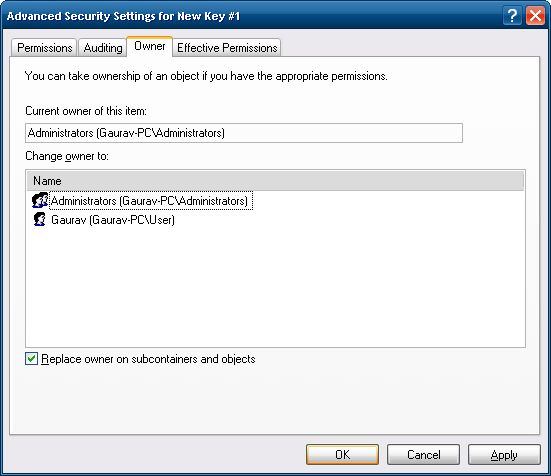 בחר את חשבון המשתמש שלך ולחץ על להגיש מועמדות לַחְצָן. אם יש להגדיר את הבעלות גם על כל מפתחות המשנה, בדוק את החלף בעלים בתתי מכולות וחפצים תיבת סימון.
בחר את חשבון המשתמש שלך ולחץ על להגיש מועמדות לַחְצָן. אם יש להגדיר את הבעלות גם על כל מפתחות המשנה, בדוק את החלף בעלים בתתי מכולות וחפצים תיבת סימון.עבור Windows 7 / Windows Vista
פתח את ה בעלים הכרטיסייה.
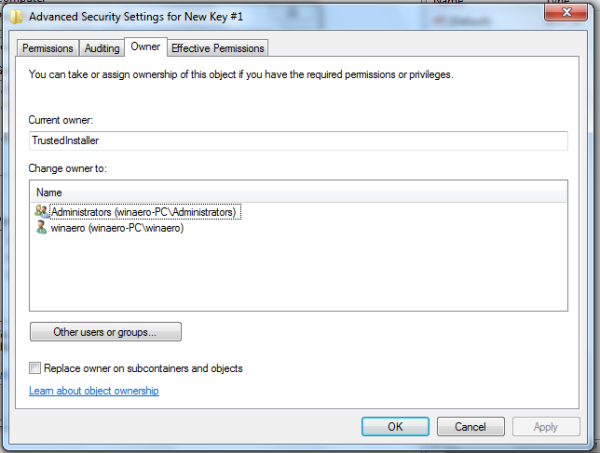
לחץ על משתמשים או קבוצות אחרים ... לַחְצָן.
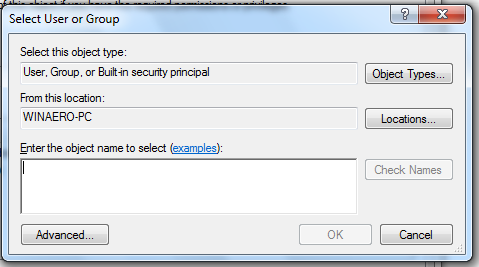
בחר את חשבון המשתמש באמצעות מִתקַדֵם או פשוט הקלד את חשבון המשתמש שלך ב הזן את שם האובייקט לבחירה אזור טקסט ולחץ בסדר .
אם יש לקבוע את הבעלות גם על כל מפתחות המשנה (כפי שקורה לעתים קרובות יותר ב- Windows 7 / Vista), בדוק את החלף בעלים בתתי מכולות וחפצים תיבת סימון.עבור Windows 8
לחץ על שינוי קישור לצד התווית 'בעלים:'
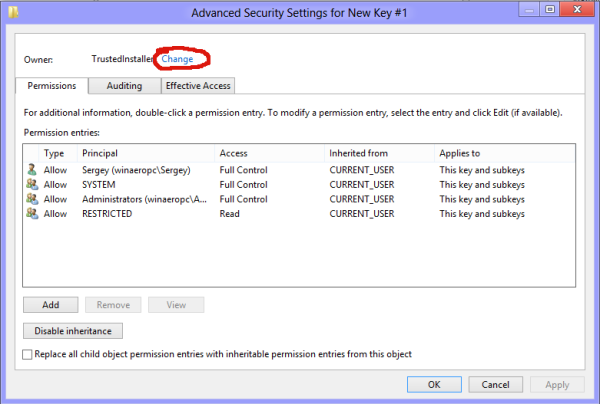 ה בחר משתמש או קבוצה יופיע חלון.
ה בחר משתמש או קבוצה יופיע חלון.
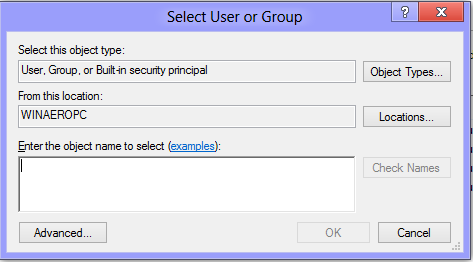
בחר את חשבון המשתמש באמצעות מִתקַדֵם או פשוט הקלד את חשבון המשתמש שלך ב הזן את שם האובייקט לבחירה אזור טקסט ולחץ בסדר.
כיצד ליצור קיצורי מקשים בחלונות 10
כיצד להחזיר את הבעלות על TrustedInstaller
כדי להחזיר את הבעלות על TrustedInstaller ב- Windows 7,8 ו- Vista, הקלד ' שירות NT TrustedInstaller כשם בעלים חדש.
כיצד לשנות הרשאות על מפתח רישום
לאחר שתחליף בעלים של מפתח רישום, כמעט תמיד עליך לשנות את ההרשאות שלו לפני שתוכל לשנות את המפתח בפועל. אתה צריך לעבור ל אישורים בכרטיסייה הגדרות אבטחה מתקדמות שיח כדי לעשות זאת.
למפתחות המשנה יכול להיותהרשאות בירושהממפתח ההורה שלהם. לחלופין, למפתחות המשנה יכולות להיות גם הרשאות מפורשות, בנפרד ממפתח האב. במקרה הראשון, כלומר אם ההרשאות עוברות בירושה ממפתח האב, עליכם להשבית הרשאות והעתקות למפתח הנוכחי. ב- Windows 7, Windows Vista ו- Windows XP, עליך לבטל את הסימון כלול הרשאות תורשתיות מההורה של אובייקט זה לחץ על תיבת הסימון כדי לעשות זאת לְהוֹסִיף בלחצן האישור.

לאחר השבתת הירושה, בחר את חשבון המשתמש המתאים ולחץ על לַעֲרוֹך כדי לשנות את ההרשאות.
ב- Windows 8 יש כפתור להשבית ירושה.

ניתן להגדיר הרשאות לשני הכיוונים. ניתן להגדיר אותם רק על מפתח המשנה הנדרש לאחר השבתת הירושה. לחלופין, תוכלו להגדיר הרשאות על מקש האב ועל כל מפתחות המשנה שלו. לשם כך, בדוק את החלף את כל ההרשאות של אובייקט ילד בהרשאות שעוברות בירושה מאובייקט זה תיבת סימון. זה ידחוף את ההרשאות למטה בהיררכיית המפתחות לכל האובייקטים הצאצאיים.
כיצד לגשת לרישום של משתמש אחר או מערכת הפעלה אחרת
עורך הרישום מאפשר לך גם לגשת למפתחות וערכים של משתמש אחר באותה התקנת Windows או התקנה אחרת של Windows במחשב אחר או אותו מחשב. כאמור לעיל, הרישום של Windows מאוחסן בכמה קבצים. באפשרותך לטעון אותם בנפרד ולהרכיב אותם לשורש המקש HKEY_LOCAL_MACHINE.
להלן הוראות שלב אחר שלב:
1. בחר באפשרות HKEY_LOCAL_MACHINE מפתח בעורך הרישום.
2. בחר בפקודת התפריט 'קובץ -> טען כוורת'.
3. חפש את קובץ הרישום שברצונך לפתוח. בדוגמה שלהלן, אני אטען את קובץ הרישום של חשבון משתמש אחר בהתקנת Windows 8 שלי.
4. בתיבת הדו-שיח הבאה עליכם להזין שם לקובץ הרישום שטענתם. שם זה יוצג מתחת למפתח HKEY_LOCAL_MACHINE.


הערה: הקפד לפרוק את קובץ הרישום הטעון לאחר שתסיים לעבוד איתו. ניתן לעשות זאת מתוך פקודת התפריט 'תפריט קובץ -> פרוק כוורת' לאחר בחירת המקש שטענת.

טיעוני שורת הפקודה של עורך הרישום
לבסוף, ברצוני להראות לכם את הטיעונים הנפוצים ביותר בשורת הפקודה בהם ניתן להשתמש בעורך הרישום. ניתן להשתמש בהם בתסריטים וקבצי אצווה משלך. הם כדלקמן:
regedit.exe -mפותח מופע אחר של עורך הרישום גם אם אחד כבר פתוח. זה מאוד שימושי אם אתה רוצה להשוות בין שני מיקומי מפתח ברישום. יעבוד ב- Windows XP ואילך.
regedit.exe path_to_file.reg
מיזג קובץ רישום עם הרישום הנוכחי שלך. זוהי פעולת ברירת המחדל המתבצעת בעת לחיצה כפולה על קובץ * .reg בסייר.
regedit.exe / s path_to_file.reg
זהה לעיל, אך הקובץ ימוזג בשקט, ללא שיח האישור. שימושי לתסריטים.
regedit.exe / e path_to_file.reg
ייצא את כל נתוני הרישום לקובץ יחיד
regedit / e path_to_file.reg 'HKEY_CURRENT_USER לוח הבקרה שולחן עבודה'
מייצא את מפתח HKEY_CURRENT_USER לוח הבקרה שולחן העבודה ומפתחות המשנה שלו לקובץ יחיד
regedit / a path_to_file.reg 'HKEY_CURRENT_USER לוח הבקרה שולחן עבודה'
זהה לעיל, אך קובץ הרישום ייווצר עם קידוד ANSI במקום Unicode. כמו כן הקובץ המיוצא יקבל את השורה 'REGEDIT4' כשורה ראשונה. קבצים כאלה תואמים לגרסאות ישנות יותר של Windows (לפני Windows 2000).
כיצד לקפוץ למפתח הרישום הרצוי בלחיצה אחת
עיין במאמר המתאים שלנו: כיצד לקפוץ למפתח הרישום הרצוי בלחיצה אחת .
החלף בין HKCU ל- HKLM בעורך הרישום ב- Windows 10
 ראה את המאמר: החלף בין HKCU ל- HKLM בעורך הרישום של Windows 10
ראה את המאמר: החלף בין HKCU ל- HKLM בעורך הרישום של Windows 10
מושגי הרישום הללו שסיקרתי הם רק קצה הקרחון. אל תהסס לשתף אותנו במשוב שלך לגבי מאמר זה.


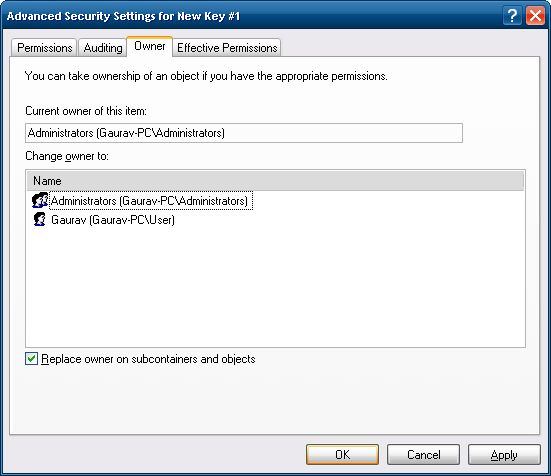 בחר את חשבון המשתמש שלך ולחץ על להגיש מועמדות לַחְצָן. אם יש להגדיר את הבעלות גם על כל מפתחות המשנה, בדוק את החלף בעלים בתתי מכולות וחפצים תיבת סימון.
בחר את חשבון המשתמש שלך ולחץ על להגיש מועמדות לַחְצָן. אם יש להגדיר את הבעלות גם על כל מפתחות המשנה, בדוק את החלף בעלים בתתי מכולות וחפצים תיבת סימון.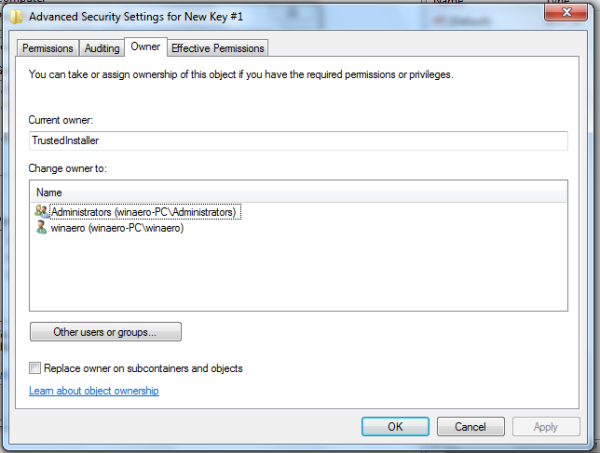
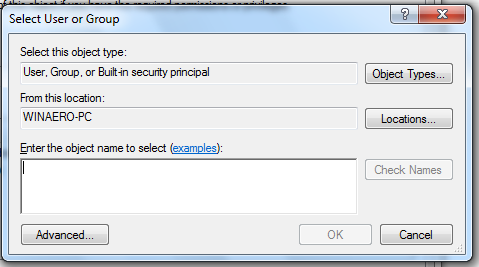
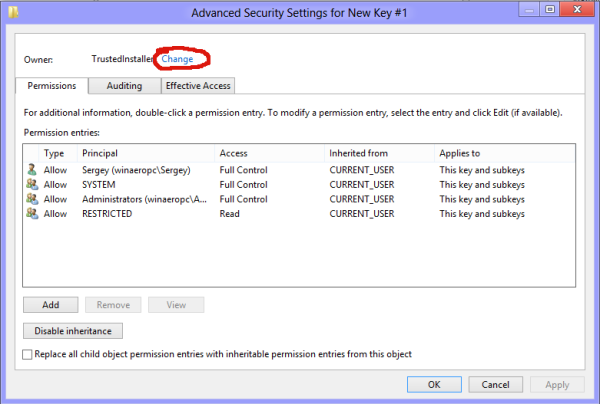 ה בחר משתמש או קבוצה יופיע חלון.
ה בחר משתמש או קבוצה יופיע חלון.